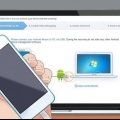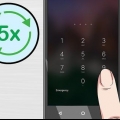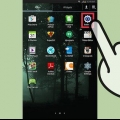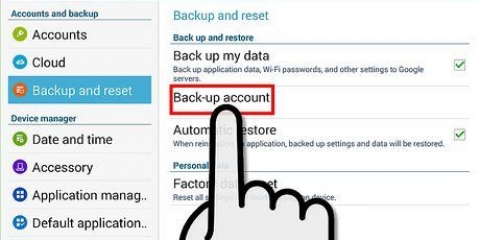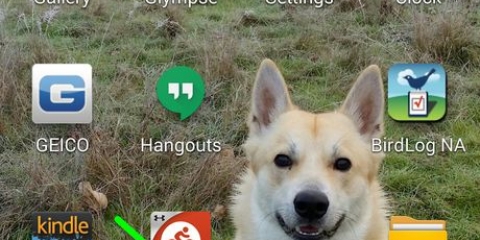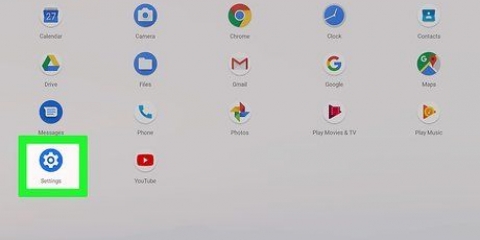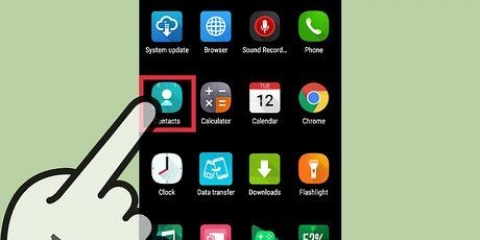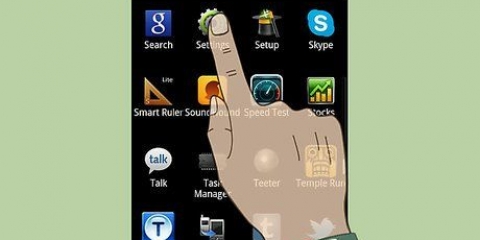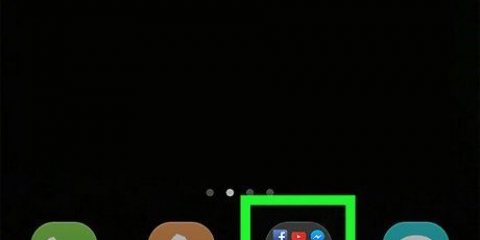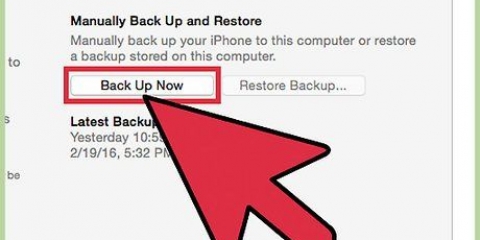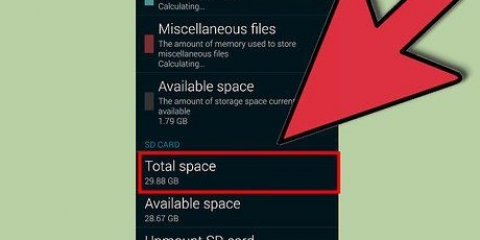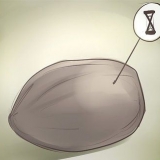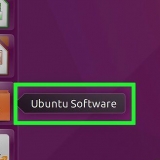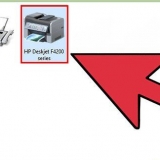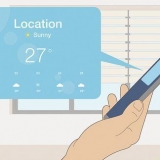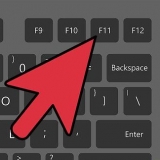Vaya a "Contactos", presione "Menú" y luego seleccione la opción para copiar su información de contacto a su tarjeta SIM o SD. También puede sincronizar sus contactos con Google yendo a "Contactos", presionando "Menú" y luego presionando "Cuentas".



Todas las aplicaciones que haya comprado seguirán estando disponibles de forma gratuita si ha iniciado sesión en su cuenta de Gmail. Puede reinstalar esto en una nueva tableta de forma gratuita. Resetea tu tablet Android si quieres venderla, regalarla o reciclarla. Restablecer el dispositivo borrará todos los datos y archivos personales, lo que evitará que el nuevo propietario del dispositivo acceda a su cuenta de Gmail y trate otra información confidencial que haya almacenado en el dispositivo.
Restablecer una tableta android
Si restablece una tableta Android, todos los datos personales de la tableta se eliminarán y todas las configuraciones volverán a ser como eran cuando compró la tableta en la tienda. Esto puede ser útil cuando desea vender su tableta o corregir errores del sistema. Puede encontrar la opción de reinicio en el menú de configuración de su tableta.
Pasos

1. Haz una copia de seguridad de todas las fotos y videos que quieras conservar. Si reinicia su tableta, todos los datos y archivos personales se eliminarán, por lo que tendrá que guardar las cosas que desea conservar en una tarjeta SD o en su computadora. También puede usar un programa de copia de seguridad en la nube como Dropbox para esto.

2. Haz una copia de seguridad de tus contactos. Restablecer su tableta también borrará toda la información de contacto almacenada en el dispositivo.

3. Presione "Menú" y luego "Configuración" en el escritorio de su tableta Android.

4. Presiona “Privacidad” y selecciona “Restablecer datos de fábrica.”
Retroceda un paso y presione "Almacenamiento" en el menú Configuración si no puede restaurar la configuración de fábrica en el menú Privacidad.

5. Desmarque la casilla junto a "Tarjeta SD" para evitar borrar datos personales en su tarjeta SD.
Deje la marca de verificación en el cuadro junto a "Tarjeta SD" si desea que su tarjeta SD también se reinicie.

6. Presiona “Restablecer dispositivo.” Su tableta Android ahora se borrará por completo y se reiniciará, por lo que todas las configuraciones volverán a almacenarse como.
Consejos
Artículos sobre el tema. "Restablecer una tableta android"
Оцените, пожалуйста статью
Similar
Popular